Guía paso a paso: Cómo conectar tu computadora a un proyector
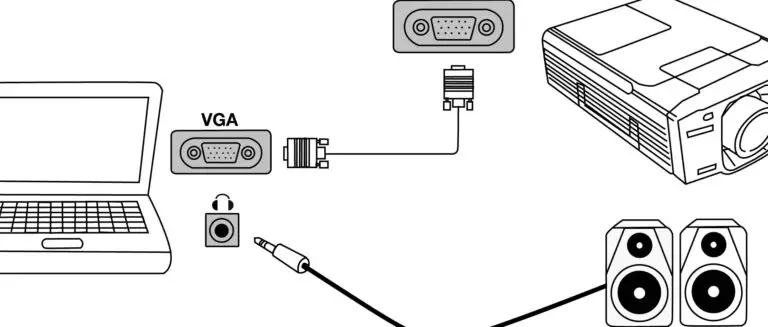
Si necesitas hacer una presentación o proyectar contenido multimedia en un evento o reunión, conectar tu computadora a un proyector es una opción muy conveniente. En este artículo, te guiaré paso a paso para que puedas realizar esta conexión de manera rápida y sencilla.
Antes de comenzar, es importante verificar que tanto el proyector como la computadora sean compatibles entre sí. Además, necesitarás tener a mano los cables y conectores necesarios para realizar la conexión.
- Paso 1: Verificar la compatibilidad del proyector y la computadora
- Paso 2: Preparar los cables y conectores necesarios
- Paso 3: Conectar el proyector a la computadora
- Paso 4: Configurar la salida de video en la computadora
- Paso 5: Encender el proyector y ajustar la imagen
- Conclusión
-
Preguntas frecuentes
- 1. ¿Qué debo hacer si la imagen proyectada no se ve correctamente?
- 2. ¿Cuáles son los principales tipos de cables que puedo utilizar para conectar la computadora al proyector?
- 3. ¿Es posible conectar varios proyectores a una misma computadora?
- 4. ¿Se necesita algún software adicional para conectar la computadora a un proyector?
Paso 1: Verificar la compatibilidad del proyector y la computadora
Antes de conectar tu computadora al proyector, asegúrate de que ambos dispositivos sean compatibles. Revisa las especificaciones técnicas del proyector para asegurarte de que sea compatible con tu computadora. Verifica también que tu computadora tenga una salida de video adecuada para conectarla al proyector.
Paso 2: Preparar los cables y conectores necesarios
Una vez verificada la compatibilidad, reúne los cables y conectores necesarios para realizar la conexión. Los cables más comunes para conectar una computadora a un proyector son el cable VGA, el cable HDMI y el cable DisplayPort. Asegúrate de tener el cable adecuado para tu computadora y proyector.
Paso 3: Conectar el proyector a la computadora
Con los cables y conectores preparados, conecta un extremo del cable al puerto de salida de video de tu computadora y el otro extremo al puerto de entrada del proyector. Asegúrate de que los cables estén bien ajustados para evitar conexiones sueltas que puedan afectar la calidad de la imagen proyectada.
Paso 4: Configurar la salida de video en la computadora
Una vez que los cables estén conectados, es necesario configurar la salida de video en tu computadora. Dependiendo del sistema operativo que utilices, deberás acceder a la configuración de pantalla o de visualización para seleccionar la opción de duplicar o extender la pantalla. Esto permitirá que la imagen de tu computadora se proyecte correctamente en el proyector.
Paso 5: Encender el proyector y ajustar la imagen
Una vez realizada la configuración en tu computadora, enciende el proyector y espera a que se encienda por completo. Luego, ajusta la imagen proyectada utilizando los controles del proyector. Puedes ajustar el enfoque, el tamaño y la posición de la imagen hasta obtener la visualización deseada.
Conclusión
Conectar tu computadora a un proyector es un proceso relativamente sencillo si sigues estos pasos. Recuerda verificar la compatibilidad de los dispositivos, utilizar los cables y conectores adecuados, configurar la salida de video en tu computadora y ajustar la imagen proyectada en el proyector. ¡Ahora estás listo para realizar tus presentaciones con éxito!
Preguntas frecuentes
1. ¿Qué debo hacer si la imagen proyectada no se ve correctamente?
Si la imagen proyectada no se ve correctamente, verifica que los cables estén bien conectados y ajustados. También puedes cambiar la resolución de pantalla en la configuración de tu computadora para obtener una mejor visualización.
2. ¿Cuáles son los principales tipos de cables que puedo utilizar para conectar la computadora al proyector?
Los cables más comunes para conectar la computadora al proyector son el cable VGA, el cable HDMI y el cable DisplayPort. Elige el cable adecuado según los puertos de conexión disponibles en tu computadora y proyector.
3. ¿Es posible conectar varios proyectores a una misma computadora?
Sí, es posible conectar varios proyectores a una misma computadora utilizando un adaptador de pantalla o una tarjeta gráfica con múltiples salidas de video. Sin embargo, debes asegurarte de que tu computadora y sistema operativo sean compatibles con esta función.
4. ¿Se necesita algún software adicional para conectar la computadora a un proyector?
En la mayoría de los casos, no se necesita ningún software adicional para conectar la computadora a un proyector. Sin embargo, es posible que algunos proyectores requieran la instalación de controladores o software específico para su funcionamiento correcto. Verifica las instrucciones del fabricante del proyector para obtener más información.